iOS 15 از راه رسیده است و ویژگی های جدیدی را برای دستگاه های تلفن همراه اپل آورده است، از جمله SharePlay از طریق FaceTime، سفارشی سازی بیشتر پیام ها، حالت فوکوس مفید و موارد دیگر. با این حال، در کنار همه این ترفندهای جدید، iOS 15 مشکلات جدیدی را نیز معرفی کرده است. اگر متوجه شده اید که iOS 15 آنطور که انتظار می رود کار نمی کند، ما راه حل هایی داریم که باید امتحان کنید. این چیزی است که باید بدانید!
مشکل: دریافت خطای Full Storage iPhone
به طور معمول، زمانی که حافظه آیفون تقریباً پر است، یک پیام هشدار ظاهر میشود که میگوید، خوب، فضای ذخیرهسازی شما تقریباً پر شده است، و دانلود چیزی جدید ممکن است ایده بدی باشد تا زمانی که مقداری فضا را خالی نکنید. با این حال، پس از دانلود iOS 15، برخی از کاربران متوجه میشوند که حتی اگر فضای کافی در درایو آیفون محلی خود داشته باشند، همچنان این هشدار را دریافت میکنند، و بارها و بارها حتی اگر فضای ذخیرهسازی خود را پاک کنند، تکرار میشود. این اتفاق در iPad نیز می افتد.
راه حل های ممکن
- این یک اشکال کلی است که کاربران در حال حاضر واقعاً نمیتوانند کاری در مورد آن انجام دهند. در نهایت، اپل آن را در یک بهروزرسانی برای کمک به رفع اشکالهای جدید (از جمله سایر موارد موجود در این لیست) بررسی میکند، بنابراین بهترین کار این است که بهروزرسانیهای جدید iOS را تماشا کنید، آنها را اعمال کنید و سپس دستگاه خود را مجددا راهاندازی کنید.
مشکل. : نقشه های اپل پس از به روز رسانی همچنان خراب می شود
Apple Maps با iOS 15 دارای ویژگیهای جدیدی است، اما بسیاری از کاربران گزارش میدهند که وقتی میخواهند از آن استفاده کنند اکنون برنامه از کار میافتد.
راه حل های ممکن
- به نظر می رسد که نقشه های اپل با همه آن قابلیت های جدید کمی بیش از حد جاه طلب شده است. اگر اولین باری که آن را باز کردید خراب شد، به صورت دستی برنامه را ببندید و دوباره راه اندازی کنید. اکنون باید بدون هیچ مشکلی باز شود.
- اگر نقشه های اپل همچنان خراب می شود، باید دستگاه خود را به طور کامل راه اندازی مجدد کنید.
مشکل: ویژگی Look Around آنطور که باید کار نمی کند.
Look Around دوباره در iOS 14 اضافه شد. این یک قابلیت Apple Maps است که بسیار شبیه به نمای خیابان گوگل است که به شما امکان می دهد آیفون خود را حرکت دهید و مکان خاصی را روی نقشه با نگاه اول شخص مشاهده کنید یا در خیابان ها به جلو زوم کنید تا ایده خوبی از کل محله پیدا کنید. با این حال، هنگام جابجایی به iOS 15، کاربران متوجه میشوند که Look Around در رندر کردن مشکل دارد و بسیاری از تصاویر تار وجود دارد که قبلاً وجود نداشتند.
راه حل های ممکن
- اپل قبلاً تأیید کرده است که این یک مشکل است و رفع خواهد شد. نسخههای جدید iOS همیشه برای استفاده از داده کارآمد نیستند. iOS 15 را به روز نگه دارید، و این مشکل در نهایت باید حل شود.
مشکل: دوربین همچنان به حالت ماکرو تغییر می کند.
اگر آیفون 13 یا آیفون 13 پرو مکس جدید دارید، ممکن است متوجه شده باشید که برنامه دوربین همچنان به حالت ماکرو تغییر میکند، به خصوص زمانی که سعی میکنید به سوژه نزدیکتر شوید. این به طور قابل درک آزار دهنده است.
راه حل های ممکن
- اپل تأیید کرده است که این یک مشکل غیرعمدی است و باید در بهروزرسانی آینده برطرف شود.
همه توسعهدهندگان برای بهروزرسانیهای نسلهای جدید iOS آماده نیستند، بهخصوص اگر برنامههایی داشته باشند که بهطور قابلتوجهی تحت تأثیر برخی از تغییرات اپل قرار گرفتهاند. چند چیز وجود دارد که می توانید برای کمک به حل مشکلات امتحان کنید.
راه حل های ممکن- همیشه سعی کنید برنامه را به صورت دستی ببندید و ابتدا آن را دوباره راه اندازی کنید. گاهی اوقات این تمام چیزی است که برنامه نیاز دارد.
- به App Store بروید و مطمئن شوید که همه بهروزرسانیها در برنامههای شما اعمال شده است. ممکن است برنامهنویسان برای کمک به رفع مشکلات برنامه در iOS 15 بهروزرسانی منتشر کرده باشند.
- اگر هیچکدام از این روشها کار نکرد، سعی کنید برنامه را حذف کنید. دوباره آن را در App Store پیدا کنید و یک بار دیگر دانلود کنید.
- دستگاه Apple خود را به طور کامل راه اندازی مجدد کنید.
- وب سایت برنامه یا رسانه های اجتماعی را بررسی کنید. آنها ممکن است اطلاعاتی در مورد مشکلات گزارش شده داشته باشند یا اینکه چه زمانی باید منتظر رفع مشکل باشند.
این یک مشکل رایج است که برخی از کاربران پس از هر به روز رسانی به نسل جدید iOS گزارش می دهند. گاهی اوقات این یک هزینه ذاتی برای ارتقا است: ممکن است طول بکشد تا یک iOS جدید به همان اندازه iOS قدیمی کارآمد اجرا شود (مخصوصاً اگر دارای بسیاری از ویژگی های جدید باشد)، و افزایش مصرف انرژی در این بین یک عارضه جانبی است. اما اگر باتری شما خیلی سریع بدون هشدار خالی می شود، ممکن است مشکل دیگری نیز پیش بیاید.
راه حل های ممکن- دستگاه خود را راه اندازی مجدد کنید. این همیشه اولین قدم عالی برای کمک به مقابله با مشکلات احتمالی برنامههای پسزمینه، اشکالات یا مشکلات تنظیمات است که باعث تخلیه باتری میشوند. مطمئن شوید که بهروزرسانی تنظیمات برگزیده شما را بازنشانی نکرده است.
- به راهنمای ما در مورد نحوه صرفهجویی در مصرف باتری آیفون خود نگاهی بیندازید. چیزهای مهم زیادی برای تماشای آن وجود دارد.
- وقتی هیچ چیز دیگری کار نمی کند، ایده خوبی است که آیفون خود را برای بررسی و باتری جدید بالقوه به فروشگاه اپل ببرید. باتری شما ممکن است اخیراً آسیب دیده باشد (مخصوصاً اگر مدت زیادی را در نزدیکی منبع گرما سپری کرده باشد)، و در این صورت، به توجه حرفه ای نیاز دارد.
این مشکل زمانی رخ میدهد که اعلانهای ایمیل را تنظیم کردهاید تا در صورت داشتن یک ایمیل یا پیام جدید با یک هشدار صوتی به شما اطلاع دهند. اپل به شما اجازه می دهد تا هشدارها را با صداهای مختلف شخصی سازی کنید. برخی از کاربران گزارش میدهند که بعد از iOS 15، اعلانهای آنها دیگر صدایی را که انتخاب کردهاند تولید نمیکنند، بلکه صدای هشدار استاندارد را تولید میکنند (که اگر ایمیلهای زیادی داشته باشید میتواند به سرعت آزاردهنده شود). این ممکن است برای هشدارهای سفارشی در طیف گسترده ای از برنامه ها، از جمله Slack و Telegram نیز اتفاق بیفتد.
راه حل های ممکن- دستگاه خود را راه اندازی مجدد کنید. به نظر می رسد این ساده ترین راه برای بازگرداندن همه صداهای سفارشی شما باشد. اگر همچنان ادامه دارد، مطمئن شوید که آخرین بهروزرسانیها را دانلود میکنید و منتظر رفع دائمیتر باشید.
مشکل: دستگاههای بلوتوث دیگر با آیفون جفت نمیشوند.
اگر دستگاههای شما دیگر با آیفون جفت نمیشوند، بهروزرسانی iOS 15 میتواند نقشی داشته باشد. خوشبختانه، چند کار وجود دارد که می توانید برای تنظیم مجدد همه چیز انجام دهید.
راه حل های ممکن- به تنظیمات بروید و بلوتوث را انتخاب کنید. دستگاهی را که با آن مشکل دارید پیدا کنید، سپس نماد کوچک «i» را با یک دایره در اطراف آن انتخاب کنید. Forget this Device را انتخاب کنید، و سپس از همان ابتدا سعی کنید دوباره با بلوتوث متصل شوید. اگرچه این امر مستقیماً بر بلوتوث تأثیر نمی گذارد، ممکن است به رفع مشکلات اتصال کمک کند. برای شروع می توانید به تنظیمات بروید، General را انتخاب کنید، Reset را انتخاب کنید و Reset Network Settings را انتخاب کنید. پس از تکمیل این فرآیند، باید دوباره به Wi-Fi خود وارد شوید.
توصیه های سردبیران